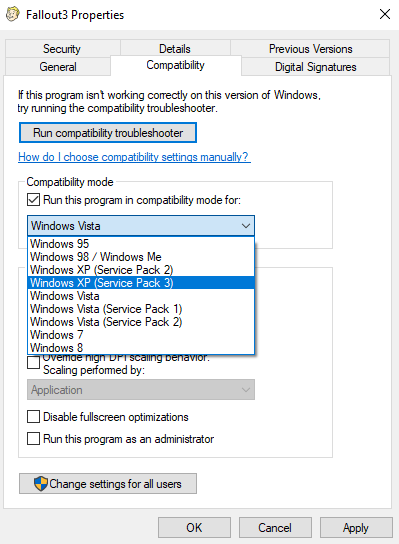För att lösa problem med Fallout 3 som kraschar i Windows 10 bör du först se till att du uppfyller spelets minimikrav och att du har de senaste NVIDIA- eller AMD-grafikkortsdrivrutinerna installerade. Du bör också se till att du har Games for Windows Live installerat. Klicka här för en direkt nedladdning från Microsoft.
Notera: Fallout 3 är inte optimerat för Windows 7 och senare operativsystem.
Om du fortsätter att uppleva problem kan du också prova följande felsökningssteg:
- Kontrollera bildskärmsinställningarna
- Kör Fallout 3 som administratör
- Kör Fallout 3 i kompatibilitetsläge
Kontrollera bildskärmsinställningarna
Problem som är förknippade med att starta och spela spelet kan ofta lösas genom att ändra följande bildskärmsalternativ:
- Starta spelet i Windowed Mode genom att välja Options i Fallout 3 Launcher och markera rutan Windowed under Mode.
- Om du använder dubbla skärmar inaktiverar du den andra skärmen i Windows bildskärmsinställningar.
- Säkerställ att spelets upplösning stämmer överens med upplösningen för dina bildskärmar genom att välja Alternativ i Fallout 3 Launcher och välja rätt upplösning under Grafikkort och upplösning.
Kör Fallout 3 som administratör
- Gå till din installationsmapp för Fallout 3 i Steam.
- Standardplacering: C:\Program Files (x86)\Steam\steamapps\common\Fallout 3 goty.
- Högerklicka på programfilen för Fallout 3 och välj Egenskaper.
- Välj fliken Kompatibilitet och kryssa i rutan Kör det här programmet som administratör.
- Välj Tillämpa och sedan OK.
Kör Fallout 3 i kompatibilitetsläge – Se bilderna nedan för exempel på hur det ser ut
- Gå till din installationsmapp för Fallout 3 i Steam.
- Standardplacering: C:\Program Files (x86)\Steam\steamapps\common\Fallout 3 goty.
- Högerklicka på programfilen för Fallout 3 och välj Egenskaper.
- Välj fliken Kompatibilitet och kryssa för rutan som säger Kör det här programmet i kompatibilitetsläge för:
- Kryssa för rullgardinsrutan och felsök med olika Windows-versioner.
- Optionellt kan du prova kompatibilitet med Windows XP SP3 .
- Kryssa för rullgardinsrutan och felsök med olika Windows-versioner.
- Klicka på Tillämpa och OK.
- Försök att starta Fallout 3 för att se om felet kvarstår.
- Efter att ha ställt in det för att köras i Windows XP (Service Pack 3) kan det hända att du får ett felmeddelande som visar att ”Ordinal 43 kunde inte lokaliseras i det dynamiska länkbiblioteket c:\windows\system32\xlive.dll”, vilket är ett meddelande som visar att du behöver Games for Windows Live. Du måste kontakta Microsoft för att få hjälp med att lösa detta fel med Games for Windows Live.
- .
Filplats & Egenskaper

Kompatibilitetsinställningar